كيفية ترحيل موقع WordPress إلى اسم مجال آخر
نشرت: 2021-07-13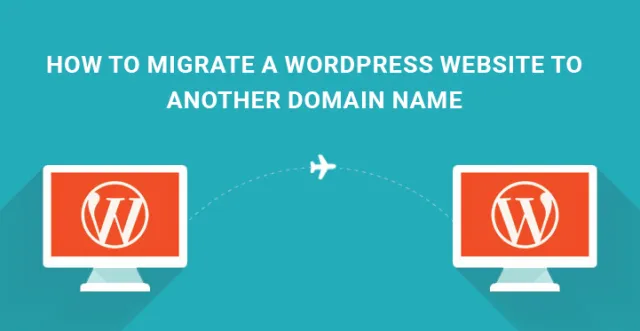
على الرغم من أنه ليس من الجيد ترحيل موقع WordPress إلى اسم مجال آخر ، إلا أنه في بعض الأحيان يصبح ضروريًا.
قد يكون لديك أسباب متعددة لتغيير اسم المجال والتي قد تكون مشكلة قانونية ، اسم مجال أفضل لتحسين محركات البحث التي يمكنك العثور عليها في منشور Hostinger حول أفضل مولدات اسم المجال وحركة مرور الويب أو شركة أخرى تتولى موقع الويب الخاص بك.
يخشى معظم الناس ترحيل موقع WordPress إلى اسم مجال آخر لأنهم يشعرون أن كل العمل الشاق الذي يبذونه في تحسين محركات البحث سيضيع.
بشكل أساسي ، تنعكس جميع أعمال مُحسّنات محرّكات البحث خارج الصفحة من خلال اسم المجال الخاص بك وعندما تقوم بتغييره ، فمن المنطقي تمامًا التفكير في أن قيمة تحسين محركات البحث لموقعك على الويب ستختفي.
ولكن الأمر ليس كذلك لأننا سنعرض لك ترحيل موقع WordPress على الويب إلى اسم مجال آخر دون فقدان أي قيمة لتحسين محركات البحث.
تحضير
أول شيء يجب ملاحظته هو حقيقة أنه عندما تقوم بترحيل موقع WordPress إلى اسم مجال آخر ، فإنك لا تغير مضيف الويب. يمكن أن يكون لديك نفس مضيف الويب وكل ما عليك فعله هو توجيه موقع الويب الخاص بك إلى اسم مجال آخر يمكن أن يكون من نفس مضيف الويب أو مضيف آخر.
الشيء الثاني هو أن قيمة تحسين محركات البحث (SEO) الخاصة بك ستتأثر مؤقتًا وبمرور الوقت ، سيتم استردادها وستعود إلى قيمتها القديمة.
ستكون هناك بعض القيمة السلبية لتحسين محركات البحث عند ترحيل موقع WordPress إلى اسم مجال آخر. يمكنك تقليل هذه التأثيرات السلبية لتحسين محركات البحث بشكل كبير من خلال تدابير مختلفة.
كيفية ترحيل موقع WordPress إلى اسم مجال آخر
1. خذ نسخة احتياطية كاملة -

بافتراض أنك اشتريت بالفعل اسم المجال الجديد ، فإن أول ما عليك فعله هو أخذ نسخة احتياطية كاملة من موقع الويب الخاص بك. هناك العديد من المكونات الإضافية المتاحة لهذه الوظيفة مثل VaultPress أو BackupBuddy.
لتثبيت البرنامج المساعد BackupBuddy ، انتقل إلى Dashboard and Plugins من القائمة اليسرى ثم انقر فوق Add New. ابحث في البرنامج المساعد وقم بتثبيته وتنشيطه.
سيظهر خيار القائمة BackupBuddy في القائمة اليسرى من لوحة التحكم. انتقل إلى ذلك وانقر فوق النسخ الاحتياطي من القائمة المنسدلة. قد تضطر إلى ملء بعض الحقول في المعالج. بمجرد ظهور الشاشة الفعلية ، انقر فوق الزر Complete Backup.

لديك انتظر بضع لحظات حتى تأخذ نسخة احتياطية كاملة وسيظهر زر بعنوان Download BackupFile. انقر فوق ذلك وقم بتنزيل النسخة الاحتياطية على محرك الأقراص الثابتة وتخزينها بأمان.
2. ترحيل موقع الويب -
لترحيل اسم المجال ، ستحتاج إلى مكون إضافي يسمى Duplicator. انتقل إلى Dashboard and Plugins من القائمة اليسرى وانقر على Add New. ابحث في البرنامج المساعد بالاسم ، وقم بتثبيته وتنشيطه.
بعد التنشيط ، سيظهر خيار القائمة Duplicator في القائمة اليسرى للوحة القيادة. انقر فوق هذا الخيار وستظهر لك شاشة تقرأ لم يتم العثور على حزم.
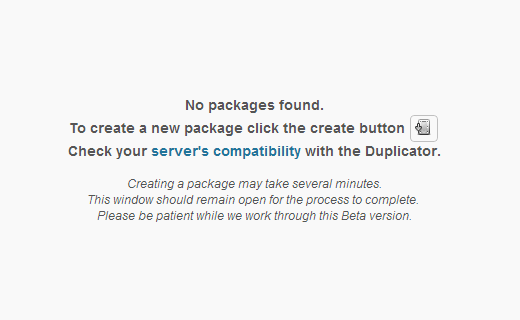
تبدأ العملية -
انقر فوق الزر إنشاء موجود وستبدأ العملية الداخلية لنسخ موقع الويب الخاص بك. بشكل أساسي ، يقوم بإنشاء ملف حزمة مضغوط (ZIP) يشتمل على ملفات وقاعدة بيانات موقع WordPress الخاص بك.

قد يُطلب منك تقديم اسم ملف الحزمة الذي يمكنك تحديده كما تريد أو اتركه في اسمه الافتراضي. قد تستغرق العملية بضع دقائق حسب بنية الملف وحجمه.
بمجرد الانتهاء من ذلك ، يجب عليك تنزيل الحزمة والملفات المرتبطة بها (installer.php) على محرك الأقراص الثابتة.
تحميل في موقع جديد -
حان الوقت الآن لتحميل الحزمة المضغوطة والملفات المرتبطة بها. قم بتوصيل برنامج FTP (يفضل FileZilla) بإعدادات اسم المجال الجديد.
انتقل إلى الدليل الجذر وتأكد من عدم وجود ملف. ابدأ في تحميل الحزمة والملفات هناك. بمجرد الانتهاء من ذلك ، تحتاج إلى فتح متصفح الويب الخاص بك واكتب www.newdomainname.com/installer.php واضغط على إدخال.
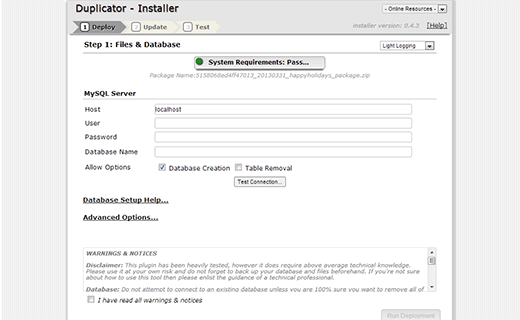
تثبيت الموقع -
ستظهر شاشة جديدة على متصفح الويب حيث سيُطلب منك تقديم تفاصيل إعدادات قاعدة البيانات الخاصة بك. قم بتوفير التفاصيل وتمكين إزالة جدول مربعات الاختيار ووضع علامة اختيار "لقد قرأت جميع الرسائل والإشعارات". ثم انقر فوق تشغيل النشر.
سيقوم المثبت بإلغاء حزم قاعدة البيانات الخاصة بك وتثبيتها من موقع الويب القديم. بمجرد الانتهاء ، سوف تصل إلى صفحة التحديث. تحقق من الحقول التي تحتوي على عناوين URL والمسارات القديمة والجديدة. إذا كان أي تعديل مطلوبًا ، فقم بذلك يدويًا وانقر فوق الزر تحديث.
مهام ما بعد التثبيت -
بمجرد انتهاء عملية التثبيت ، ستحتاج إلى إجراء بعض التعديلات. أول شيء يجب تعديله هو الرابط الثابت.
انتقل إلى لوحة القيادة ثم إلى الإعدادات وانقر على الرابط الثابت. قم بتعديل بنية الرابط الثابت ليكون هو نفسه الرابط الثابت القديم الذي كان لديك وانقر على زر حفظ.
انتقل إلى برنامج FTP ، وقم بتحديثه وقم بإزالة ملف installer.php والملفات الأخرى التي تبدأ باسم "المثبت". هذا من أجل سلامة الموقع.
من الناحية الفنية ، اكتملت عملية الترحيل هنا. ولكن هناك بعض الأشياء التي عليك القيام بها لتجنب الآثار السلبية لتحسين محركات البحث. تحتاج إلى إعداد عمليات إعادة التوجيه 301 وإخطار محركات البحث بالتغيير.
3. عمليات إعادة التوجيه 301 الدائمة -
باستخدام عمليات إعادة التوجيه 301 الدائمة ، ستتمكن من إرسال المستخدمين من موقع الويب القديم إلى الموقع الجديد. في واقع الأمر ، ستتم إعادة توجيه برامج الزحف الخاصة بمحركات البحث.
لذلك ، تحتاج إلى الانتقال إلى ملف .htaccess الموجود في مجلد wp-admin في مضيف الويب الخاص بك. قم بتحرير ذلك باستخدام FTP واكتب الكود التالي.
# خيارات + FollowSymLinks
أعد كتابة المحرك على
RewriteRule ^ (. *) $ http://www.newdomainname.COM/$1 [R = 301، L]
استبدل "newdomainname" باسم المجال الجديد لموقعك على الويب. بمجرد الانتهاء من ذلك ، احفظ الملف وانتقل إلى اسم المجال القديم من خلال متصفح الويب. سترى أنه تتم إعادة توجيهك إلى اسم المجال الجديد.
4. إخطار Google والمستخدمين
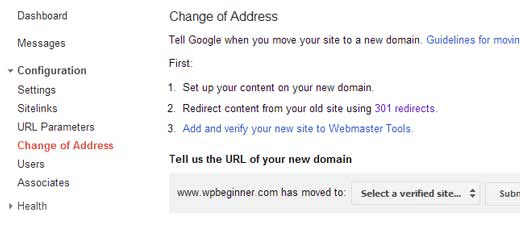
انتقل إلى أدوات مشرفي المواقع من Google وانتقل إلى التكوين من القائمة اليسرى. في الخيار المنسدل ، انقر فوق تغيير العنوان. يجب عليك كتابة اسم المجال الجديد والتحقق منه.
بصرف النظر عن ذلك ، يجب عليك إخطار المستخدمين لديك قبل أسابيع قليلة من التغيير من خلال وسائل التواصل الاجتماعي والرسائل الإخبارية عبر البريد الإلكتروني ووسائل أخرى مختلفة. نتمنى أن تكون قد وجدت المقالة مفيدة ، إذا واجهت أي مشكلة أثناء الترحيل ، فأخبرنا بذلك. شكرا لك.
